敬业签是一款具备“团队便签”功能的云便签软件,支持多位用户免费组建一个团队便签,然后他们就可以通过指派任务、设置提醒、编辑团签内容以及标记完成事项等方式实现在线沟通协作的目标。当然,敬业签的团队便签能创建,就可以被解散,既然如此,那么具体该如何解散呢?能在windows电脑上进行操作吗?
答案自然是肯定的,下面小编就以win10电脑为例,将敬业签的团队便签如何在windows电脑上进行解散的操作步骤一一告诉大家。
一、打开win10电脑端的敬业签,在已经开启快捷方式的前提下,点击左侧分类标签栏中的团队便签名称,便可进入到对应的团队便签页面中;

二、接着在该页面点击团队便签的名称,就能打开团签详情窗口,然后再点击右下角的“团签管理”按钮,便可打开web网页端敬业签的团签管理页面;
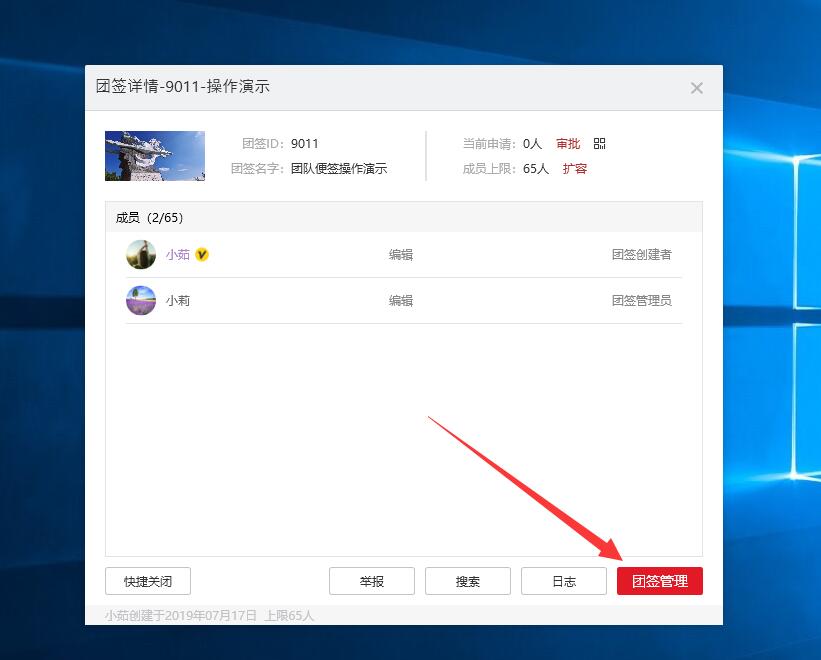
三、在网页端敬业签的团签管理页面,先点击“成员”选项进入成员管理页面,然后再删除全部成员,因为解散团签前,需要先清空团签成员;
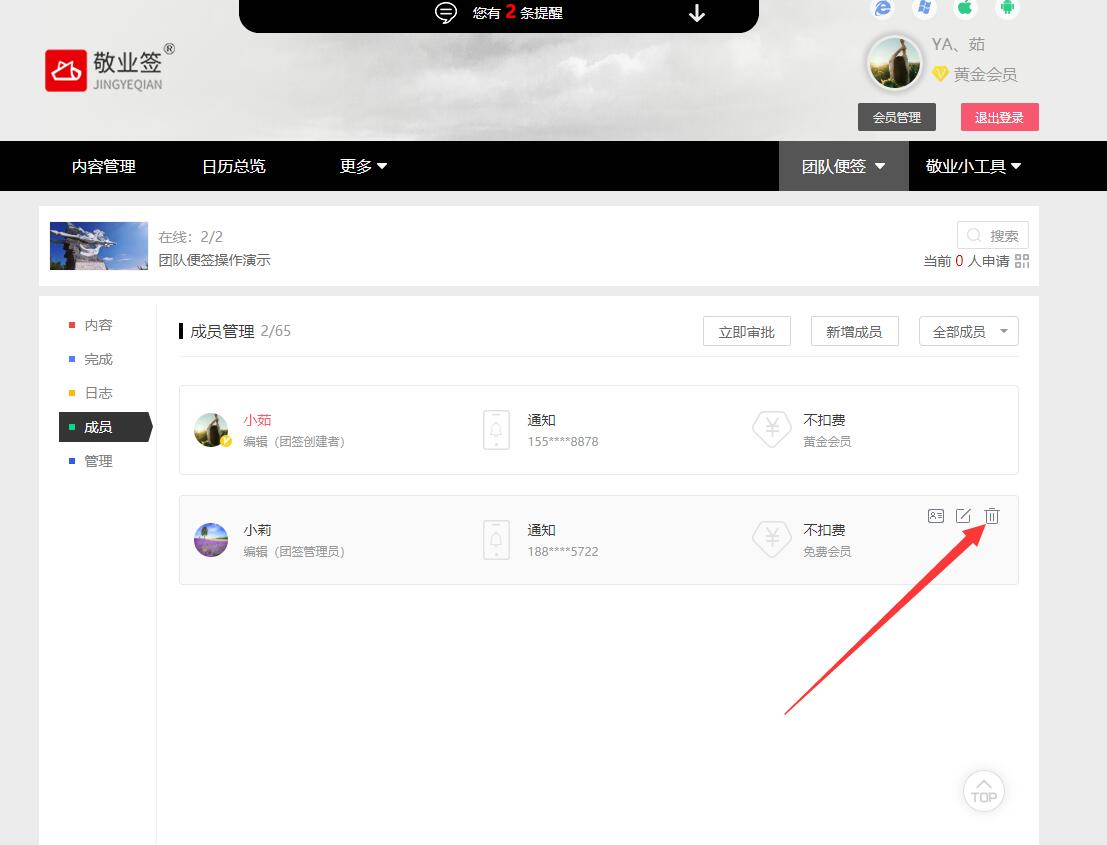
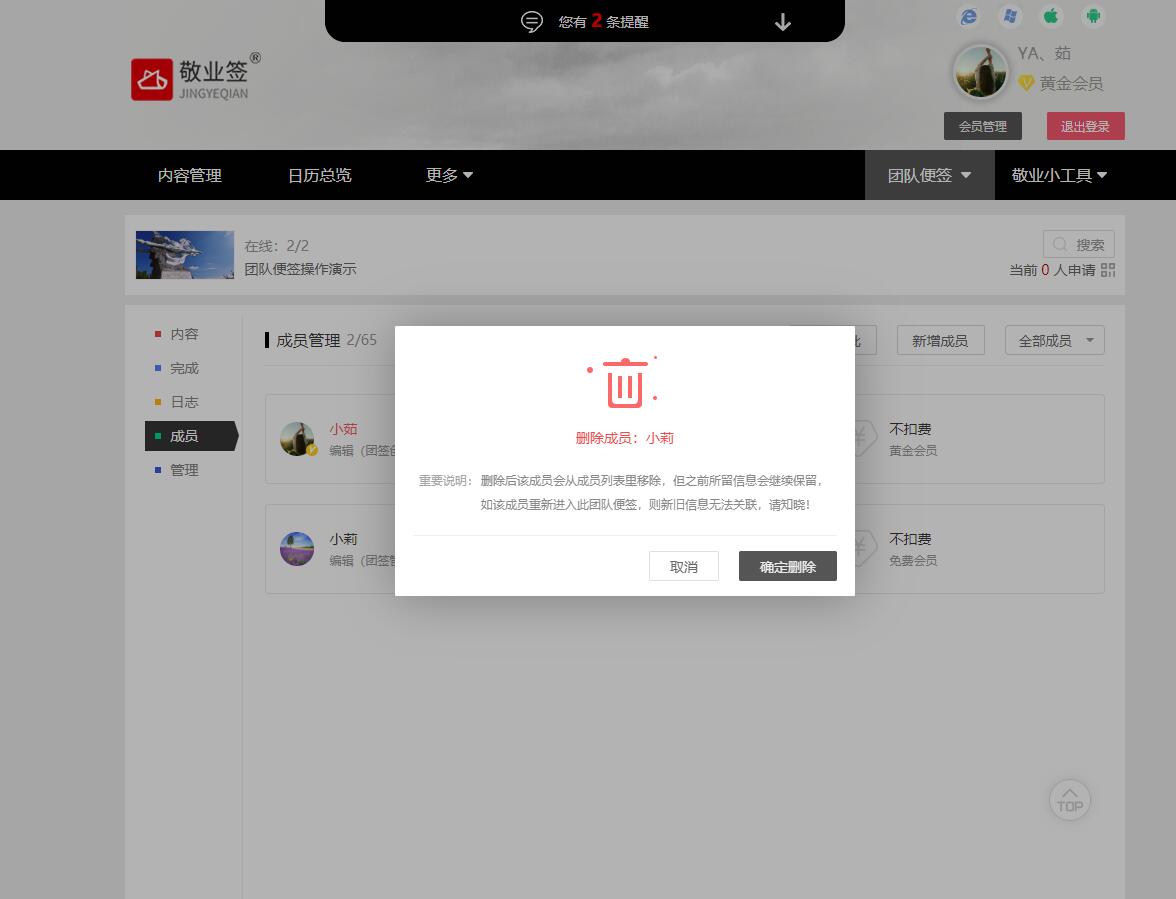
四、接着点击左侧导航栏中的“管理”选项,然后再点击“团签信息”模块中的“解散团签”按钮;

五、随后在弹出的窗口中,勾选所有解散告知,便可点击“确认解散”按钮。注:在勾选解散告知签,需详细阅读重要说明的内容,因为在解散团队便签前,不仅需要先手动删除成员,同时解散完成后,云端会彻底删除此团签内的所有数据及成员资料,无论任何方式都无法找回,所以要慎重解散团签;

六、然后团签创建者在“解散此团签”的窗口中再输入绑定敬业签的手机验证码,便可点击确认解散,成功解散该团队便签。

注:只有团队便签的创建者拥有解散该团签的操作权限,成员、内容管理员和团签管理员均无法解散团队便签。















